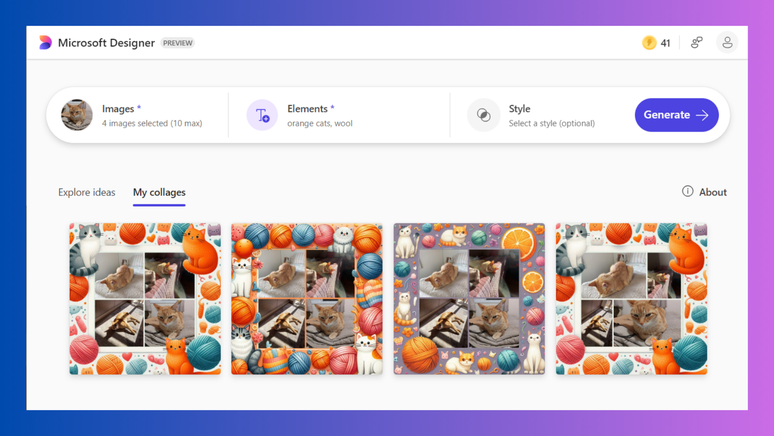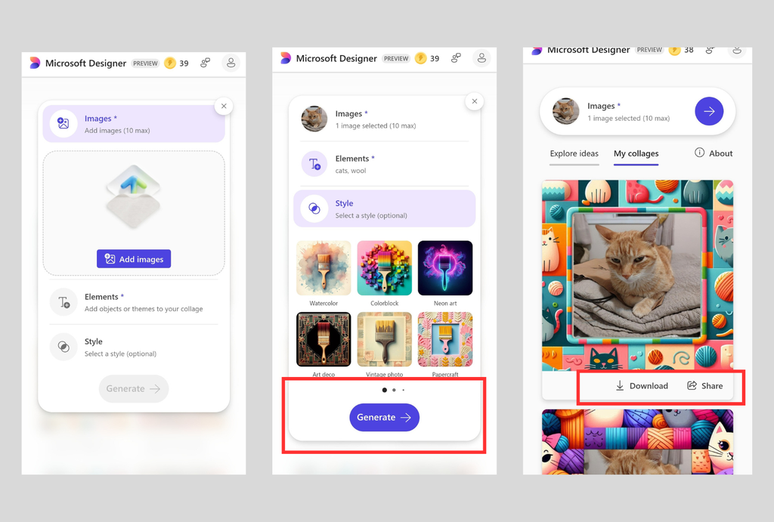Agar sukses di Zap: Microsoft Designer kini memiliki alat untuk membuat bingkai dan kolase foto dengan AI
HAI Microsoft Designer mengumumkan dua alat AI generatif baru untuk mengedit gambar yang ada: Frame Image, untuk menambahkan bingkai ke foto, dan Collage Creator, yang mampu membuat kolase hingga 10 foto dan mengisinya dengan desain lain.
Kedua alat menghasilkan hasil dengan teknologi dari DALL-E, dari OpenAI. Setelah mengirimkan foto yang ingin digunakan dalam montase, Desainer meminta pengguna untuk menginformasikan elemen mana yang harus muncul dalam bingkai. Terakhir, Anda dapat memilih dari 16 gaya visual berbeda, termasuk lukisan cat air, ilustrasi, origami, dan pemodelan 3D.
Dengan setiap pesanan, Perancang membuat empat bingkai berbeda, dengan opsi untuk menyimpannya di perangkat atau membukanya di editor platform untuk penyesuaian lebih lanjut. Dalam hal kolase, aplikasi juga membuat variasi dengan format kisi berbeda untuk memisahkan foto.
Bingkai tersebut berpotensi menjadi sangat sukses dalam foto yang dipublikasikan Ada apa dan di jejaring sosial lainnya. Di sisi lain, Microsoft menegaskan bahwa DALL-E memiliki beberapa keterbatasan saat membuat teks, sehingga meminta pengguna untuk mewaspadai kemungkinan kesalahan pengetikan.
Cara membuat bingkai bertenaga AI di Microsoft Designer
Sumber daya tersedia dalam bahasa Inggris untuk semua akun Microsoft dan dapat diakses melalui browser.
Ikuti langkah-langkah berikut untuk menggunakan Gambar Bingkai:
- Mengakses designer.microsoft.com/frame-image
- Tekan “Gambar” untuk mengirimkan foto yang akan digunakan;
- Unggah foto dari perangkat Anda atau platform lain;
- Masukkan apa yang ingin Anda lihat dalam bingkai di bidang “Elemen”;
- Jika Anda mau, pilih gaya visual di tab “Gaya”;
- Klik pada “Hasilkan”;
- Pilih salah satu hasil dan tekan “Unduh”.
Untuk menggunakan Pembuat Kolase:
- Mengakses designer.microsoft.com/collage-creator;
- Pilih gambar”;
- Unggah hingga 10 gambar untuk kolase;
- Masukkan prompt dengan apa yang ingin Anda lihat di bingkai;
- Pilih gaya visual di tab “Gaya”, jika Anda mau;
- Klik pada “Hasilkan”;
- Pilih salah satu gambar dan tekan “Unduh”.
Anda juga dapat melihat alat lain yang tersedia membuat kolase foto di ponsel.
Tren di Canaltech: